لماذا لا يعمل BIOS؟
نظام الإدخال والإخراج الأساسي (BIOS) هو نظام أساسي للإدخال والإخراج يقوم بتخزين الخوارزميات الخاصة اللازمة لأداء الكمبيوتر بالكامل بشكل سليم. يمكن للمستخدم إجراء تغييرات معينة عليه لتحسين عمل الكمبيوتر ، ولكن إذا لم يبدأ تشغيل BIOS ، فيمكنه التحدث عن مشاكل خطيرة في الكمبيوتر.
محتوى
حول أسباب وطرق الحل
لا توجد طريقة شاملة لحل هذه المشكلة ، لأنه ، بناءً على السبب ، نحتاج للبحث عن حل. على سبيل المثال ، في بعض الحالات ، "لإحياء" BIOS ، سيكون عليك تفكيك جهاز الكمبيوتر وإجراء بعض التلاعبات مع الأجهزة ، بينما في حالات أخرى سيكون كافًا فقط لمحاولة الدخول إليه باستخدام إمكانات نظام التشغيل.
سبب 1: مشاكل مع الملحقات
إذا قمت بتشغيل جهاز الكمبيوتر ، فإن الجهاز إما لا يظهر أي علامات للحياة على الإطلاق ، أو يتم إضاءة مؤشرات الحالة فقط ، ولكن لا توجد أصوات و / أو رسائل على الشاشة ، وفي معظم الحالات ، هذا يعني أن المشكلة تكمن في المكونات. فحص هذه المكونات:
- تحقق من مصدر الطاقة الخاص بك للتشغيل. لحسن الحظ ، يمكن تشغيل العديد من إمدادات الطاقة الحديثة بشكل منفصل عن الكمبيوتر. إذا لم يعمل عند بدء التشغيل ، فهذا يعني أنه يحتاج إلى تغيير. في بعض الأحيان ، في حالة حدوث خلل في هذا العنصر ، قد يحاول الكمبيوتر بدء بعض المكونات ، ولكن نظرًا لأنه يفتقر إلى الطاقة ، فإن مؤشرات الحياة سرعان ما تصبح غير فعالة.
- إذا كان كل شيء يتم في وحدة تزويد الطاقة ، فهناك احتمال أن تكون الكبلات و / أو جهات الاتصال المتصلة باللوحة الأم معطوبة. فحصها عن العيوب. في حالة العثور على أي شيء ، يجب إصلاح وحدة مصدر الطاقة أو استبدالها بالكامل. يمكن لهذا النوع من العيوب أن يفسر لماذا عند تشغيل الكمبيوتر ، تسمع كيف يعمل مصدر الطاقة ، ولكن لا يبدأ الكمبيوتر.
- إذا لم يحدث أي شيء عند الضغط على زر الطاقة ، فقد يعني ذلك أن الزر معطل ويجب استبداله ، ولكن ليس من الضروري أيضًا استبعاد الخيار بفشل في مورد الطاقة. في بعض الحالات ، يمكن تحديد قوة زر الطاقة بواسطة المؤشر ، إذا كانت مضاءة ، فكل شيء على ما يرام معه.

الدرس: كيفية بدء تشغيل مصدر طاقة بدون الاتصال بجهاز كمبيوتر
يحدث التلف المادي لمكونات الكمبيوتر المهمة ، ولكن السبب الرئيسي لعدم القدرة على بدء تشغيل جهاز الكمبيوتر بشكل صحيح هو تلوث قوي للأتربة من الأحشاء. يمكن انسداد الغبار في المراوح والاتصال ، وبالتالي كسر إمدادات الجهد من عنصر إلى آخر.

عند تحليل وحدة النظام أو حالة الكمبيوتر المحمول ، انتبه إلى كمية الغبار. إذا كان كثيرًا ، فافعل "التنظيف". يمكن إزالة وحدات التخزين الكبيرة بواسطة مكنسة كهربائية تعمل بقدرة منخفضة. إذا كنت تستخدم المكنسة الكهربائية أثناء التنظيف ، فكن حذراً ، حيث يمكن أن تتسبب في تلف جهاز الكمبيوتر داخل الكمبيوتر بطريق الخطأ.
عند إزالة الطبقة الرئيسية من الغبار ، قم بالتمرير باستخدام فرشاة ومناديل جافة لإزالة التلوث المتبقي. ربما حصلت التلوث في امدادات الطاقة. في هذه الحالة ، يجب تفكيكها وتنظيفها من الداخل. تحقق أيضا من دبابيس وموصلات للغبار.
السبب 2: مشاكل التوافق
في بعض الحالات النادرة ، قد يتوقف جهاز الكمبيوتر و BIOS عن العمل بسبب عدم توافق أي مكون متصل باللوحة الأم. عادة ما يكون من السهل للغاية حساب كائن مشكلة ، على سبيل المثال ، إذا قمت مؤخراً بإضافة / تغيير شريط الذاكرة ، فعلى الأرجح أن الشريط الجديد غير متوافق مع باقي مكونات الكمبيوتر. في هذه الحالة ، حاول تشغيل الكمبيوتر مع الذاكرة الرئيسية القديمة.
أقل في كثير من الأحيان ، عندما يفشل أحد مكونات الكمبيوتر ويتوقف عن دعم النظام. تحديد المشكلة في هذه الحالة أمر صعب للغاية ، لأن الكمبيوتر لا يبدأ. يمكن أن تساعد الإشارات الصوتية المختلفة أو الرسائل الخاصة على الشاشة التي يمكن أن يوفرها نظام BIOS. على سبيل المثال ، من خلال رمز الخطأ أو إشارة الصوت ، يمكنك معرفة أي من مكونات المشكلة.
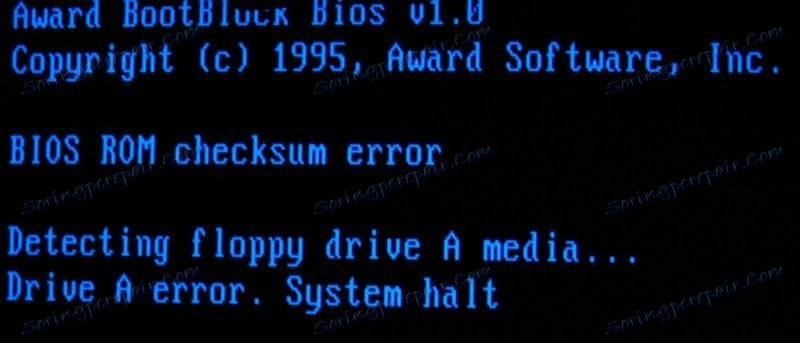
في حالة عدم توافق بعض المكونات على اللوحة الأم ، غالباً ما يظهر الكمبيوتر علامات الحياة. يمكن للمستخدم سماع محركات الأقراص الصلبة ، والمبردات ، وبدء المكونات الأخرى ، ولكن لا شيء يظهر على الشاشة. في معظم الأحيان ، بالإضافة إلى أصوات بدء تشغيل مكونات الكمبيوتر ، يمكنك سماع أي إشارات غريبة التي يتم نسخها من قبل BIOS أو أي مكون مهم من أجهزة الكمبيوتر ، وبالتالي الإبلاغ عن مشكلة.
إذا لم تكن هناك إشارة / رسالة أو كانت غير مقروءة ، فسيتعين عليك استخدام هذه التعليمات لمعرفة المشكلة:
- افصل الكمبيوتر عن مصدر الطاقة وفك وحدة النظام. تأكد من فصله عن مختلف الأجهزة الأجنبية. من الناحية المثالية ، يجب أن تظل لوحة المفاتيح والشاشة متصلة فقط.
- ثم ، قم بفصل كافة المكونات من اللوحة الأم ، تاركاً فقط مورد الطاقة ، والقرص الصلب ، وشريط ذاكرة الوصول العشوائي وبطاقة الفيديو. يجب تعطيل هذا الأخير في حال تم إدخال أي محول رسومات بالفعل في المعالج. لا تقم بإزالة المعالج!
- الآن قم بتوصيل الكمبيوتر بالتيار الكهربائي ومحاولة تشغيله. إذا كان بدء تشغيل BIOS ، وبعده Windows ، فهذا يعني أن كل شيء في النظام مع المكونات الرئيسية. في حالة عدم متابعة التنزيل ، يوصى بالاستماع بعناية إلى إشارات BIOS أو البحث عن رمز الخطأ في حالة عرضه على الشاشة. في بعض الحالات ، لا يمكن تغذية الإشارة من خلال BIOS ، ولكن عن طريق العنصر المكسور. هذه القاعدة أكثر قابلية للتطبيق على الأقراص الصلبة - اعتمادا على الانهيار ، فإنها تبدأ في تشغيل أصوات مختلفة قليلا عند تمهيد جهاز الكمبيوتر. إذا كنت في مثل هذه الحالة يجب استبدال الأقراص الصلبة أو SSD.
- إذا افترضنا أن كل شيء في النقطة الثالثة أمر طبيعي ، قم بإيقاف تشغيل الكمبيوتر وحاول توصيل عنصر آخر باللوحة الأم ، ثم قم بتشغيل الكمبيوتر.
- قم بالخطوة السابقة حتى تقوم بتعريف مكون المشكلة. إذا وجدت هذا الأخير ، فسيتم إما استبداله أو وضعه للإصلاح.

إذا قمت بتجميع الكمبيوتر بالكامل (لم يتم العثور على عنصر المشكلة) ، فقم بتوصيل جميع الأجهزة إليه وتم تشغيله بشكل طبيعي ، ثم هناك تفسيران محتملان لهذا السلوك:
- ربما بسبب الاهتزاز و / أو التأثير المادي الآخر على جهاز الكمبيوتر ، فقد خرج الاتصال من بعض المكونات الهامة خارج الموصل. في عملية التفكيك وإعادة التجميع الفعلية ، قمت ببساطة بإعادة توصيل مكون مهم ؛
- كان هناك فشل في النظام بسببه واجه الكمبيوتر مشاكل في قراءة أي مكون. إعادة - إعادة توصيل كل عنصر إلى اللوحة الأم أو إعادة تعيين إعدادات BIOS يحل هذه المشكلة.
السبب 3: فشل النظام
في هذه الحالة ، يحدث تنزيل نظام التشغيل بدون أي تعقيدات ، ولكنه يعمل أيضًا جيدًا ، ولكن إذا كنت بحاجة إلى إدخال BIOS ، فلا يمكنك فعل أي شيء. هذا السيناريو نادر للغاية ، ولكن هناك مكان يجب أن يكون.
طريقة حل المشكلة فعالة فقط إذا قمت بتشغيل نظام التشغيل عادةً ، ولكن لا يمكنك الانتقال إلى BIOS. هنا يمكنك أيضًا اقتراح استخدام جميع مفاتيح الإدخال - F2 ، F3 ، F4 ، F5 ، F6 ، F7 ، F8 ، F9 ، F10 ، F11 ، F12 ، حذف ، Esc . خيار آخر هو استخدام كل من هذه المفاتيح في تركيبة مع Shift أو fn (الأخير هو فقط لأجهزة الكمبيوتر المحمولة).
ستكون هذه الطريقة قابلة للتطبيق فقط على Windows 8 والإصدارات الأحدث ، نظرًا لأن هذا النظام يتيح لك إعادة تشغيل الكمبيوتر ثم تشغيل نظام الإدخال والإخراج الأساسي (BIOS). استخدم هذه التعليمة لإعادة التمهيد ثم ابدأ نظام الإدخال والإخراج الأساسي:
- أولا عليك الذهاب إلى "خيارات" . يمكنك القيام بذلك عن طريق النقر فوق رمز "ابدأ" في القائمة المنسدلة أو الواجهة المبلطة (وفقًا لإصدار نظام التشغيل) للعثور على رمز الترس.
- في "المعلمات" ، ابحث عن العنصر "التحديث والأمان" . في القائمة الرئيسية ، يتم تمييزه بالرمز المقابل.
- في ذلك ، انتقل إلى "استعادة" ، والتي تقع في القائمة اليسرى.
- ابحث عن قسم منفصل "خيارات التنزيل الخاصة" ، حيث يجب أن يكون هناك زر "إعادة التشغيل الآن" . انقر فوقه.
- بعد تحميل الكمبيوتر نافذة مع اختيار الإجراءات. انتقل إلى بيانات التشخيص .
- الآن تحتاج إلى تحديد "خيارات متقدمة" .
- وفيها ، ابحث عن عنصر "Firmware and UEFI Settings" . إذا تم تحديد هذا العنصر ، يتم تمهيد BIOS.

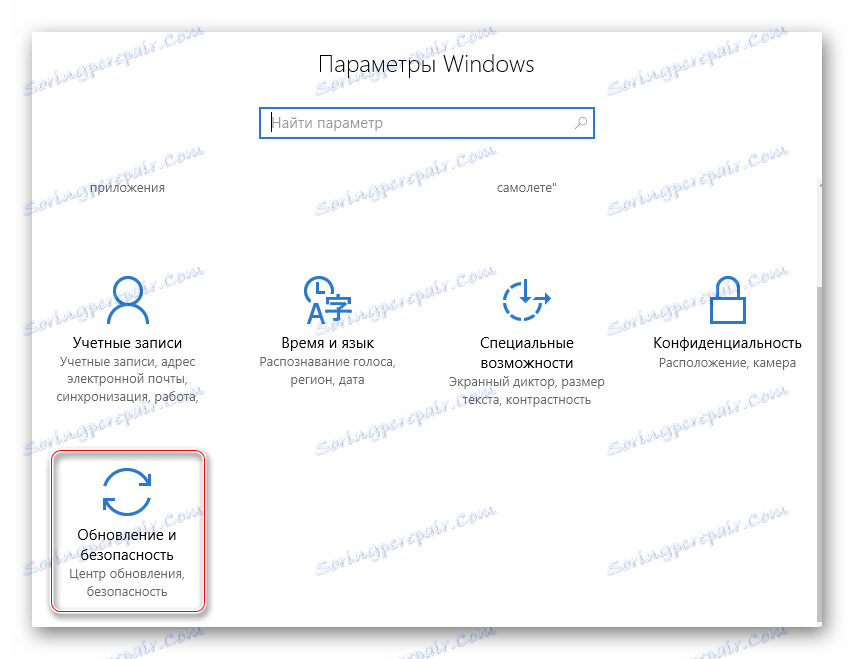
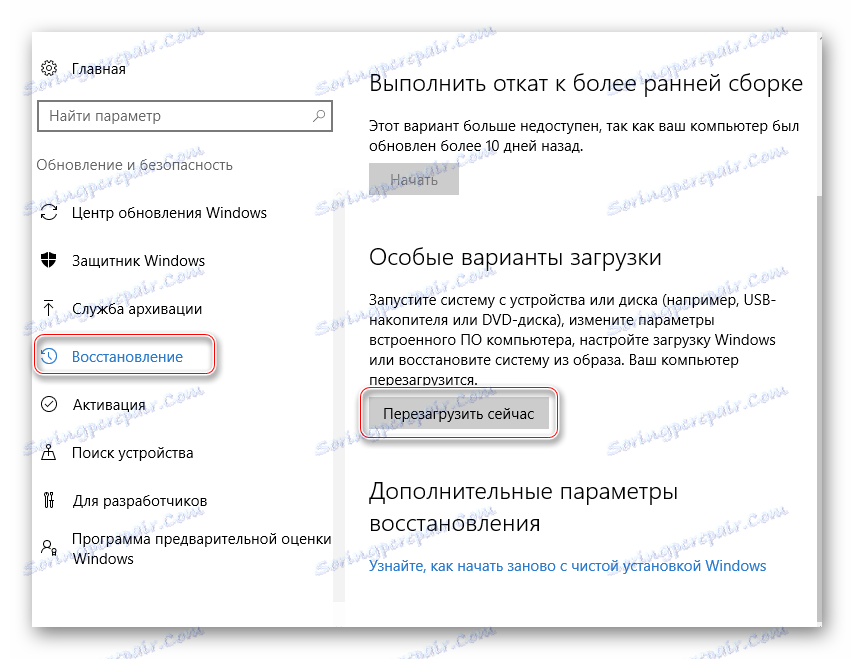
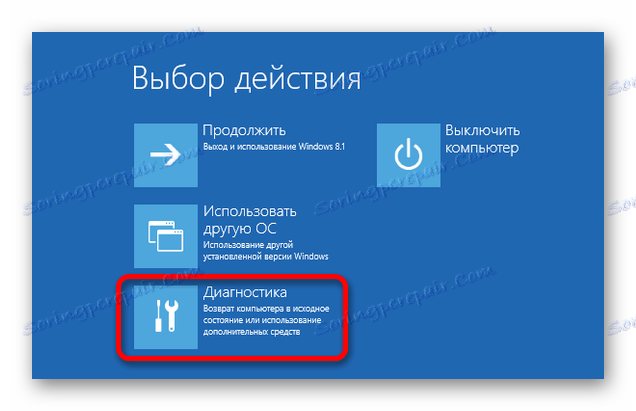
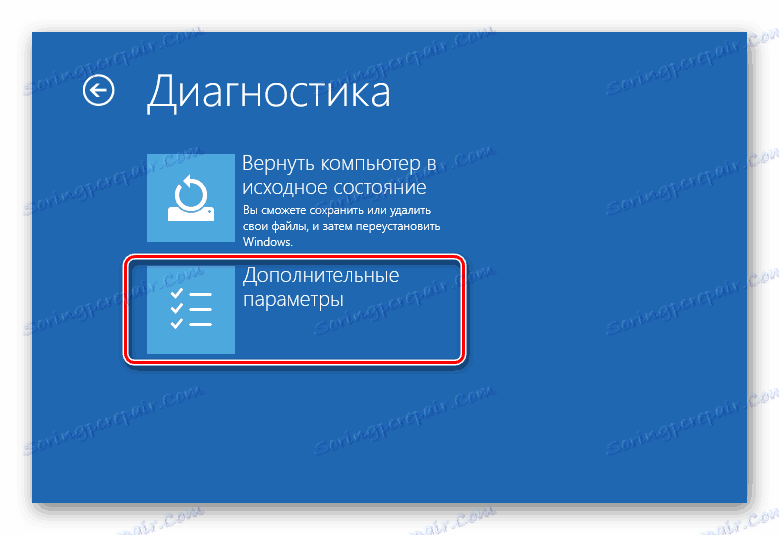
في حال كان لديك نظام التشغيل Windows 7 والإصدارات الأقدم ، وأيضًا إذا لم تجد العنصر " معلمات Firmware و UEFI " في "الإعدادات المتقدمة" ، يمكنك استخدام "سطر الأوامر" . فتحه باستخدام الأمر cmd في السطر "تشغيل" (يتم استدعاؤه بواسطة مجموعة المفاتيح Win + R ).

في ذلك ، تحتاج إلى إدخال القيمة التالية:
shutdown.exe /r /o
بعد الضغط على Enter ، سيتم إعادة تمهيد الكمبيوتر وإدخال BIOS أو تقديم خيارات التمهيد مع إدخال إلى BIOS.
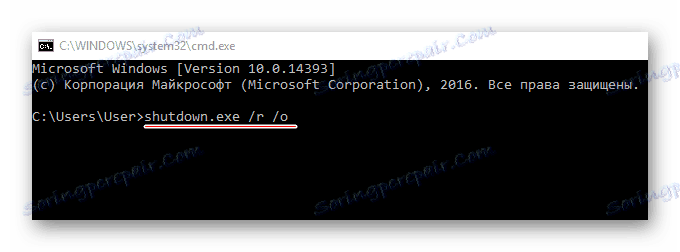
كقاعدة ، بعد هذا الإدخال ، يتم تحميل نظام الإدخال / الإخراج الأساسي دون أي مشاكل في المستقبل ، إذا كنت تستخدم اختصارات لوحة المفاتيح بالفعل. إذا تعذر إعادة إدخال BIOS بمساعدة المفاتيح ، فهذا يعني حدوث خطأ خطير في الإعدادات.
السبب 4: إعدادات غير صحيحة
نظرًا للفشل في الإعدادات ، قد تتغير مفاتيح الاختصار للإدخال ، لذا إذا حدث فشل مماثل ، فسيكون من المعقول إعادة ضبط جميع الإعدادات إلى إعدادات المصنع. في معظم الحالات ، يعود كل شيء إلى طبيعته. ينصح بهذا الأسلوب فقط عندما يقوم الكمبيوتر بالتمهيد دون مشاكل ، ولكن لا يمكنك إدخال BIOS.

الدرس: كيفية إعادة ضبط إعدادات BIOS
عادة ما يرتبط استحالة بدء BIOS العادي إما بفشل مكون هام من مكونات الكمبيوتر أو انقطاعه عن مصدر الطاقة. فشل البرامج نادرة للغاية.